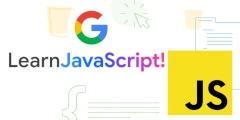Ampliar la información de la batería en Windows 10
Publicado el 14/08/2020
1656 Visualizaciones
Lectura: 2 minutos
Si te interesa esta información, descargatela GRATIS
Descargar PDF GratisEn los equipos con Windows 10, Microsoft dispone de información sobre la batería de nuestro portátil de la que no informa al usuario, y que son datos muy interesantes de conocer en el caso de que quieras comprar un equipo de segunda mano, o cuando le observamos comportamientos anómalos a nuestra batería.
Desde un comando oculto que ejecutaremos desde el símbolo de sistema podemos conocer interesantes detalles sobre nuestra batería, desde la tecnología que usa hasta el número de ciclos que tiene la batería, pasando por capacidad en mWh hasta su fabricante. Con ciertos cálculos, también podemos conocer su vida útil (porcentaje de capacidad de fabrica que le queda) y horas de pantalla de una determinada sesión de trabajo.
Cómo acceder al archivo con la información de la batería
Para acceder a la información que hemos mencionado sobre la batería del portátil, habrá que abrir el símbolo de sistema e introducir el siguiente comando
powercfg /batteryreport.
Tras ejecutarlo con Enter, aparecerá el siguiente mensaje: Se ha guardado el informe de duración de la batería en la ruta de acceso C:/Users/Nombredeusuario/battery-report.html.
Al abrirlo, toda la información sobre nuestra batería aparecerá en el navegador, como vemos en la siguiente imagen:
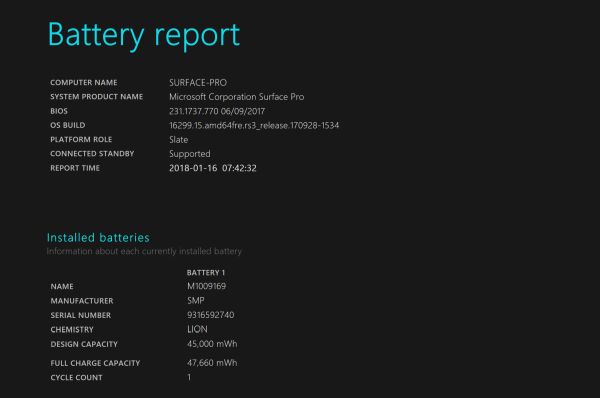
En una batería más desgastada, el número de ciclos será muy superior, y la capacidad actual será muy inferior a la de fábrica. Dividiendo el número actual por el número de fábrica y multiplicando por 100 hallaremos el porcentaje de vida útil de la batería. El archivo HTML generado contiene mucha más información como el historial de uso o el historial de degradación de la capacidad de fábrica, algo interesante para comprobar cómo ésta ha ido bajando.
Si queremos calcular el número de horas de pantalla que hacemos lejos del cargador, lo podemos ver en el apartado Battery usage que reflejará el uso de la batería de los últimos tres días. En la gráfica podemos ver de qué porcentaje de carga partíamos al desconectar el portátil del cargador, así como a la hora a la que lo hicimos (Star time).
Si te interesan otros artículos como 'Ampliar la información de la batería en Windows 10' puedes visitar la categoría Informática.